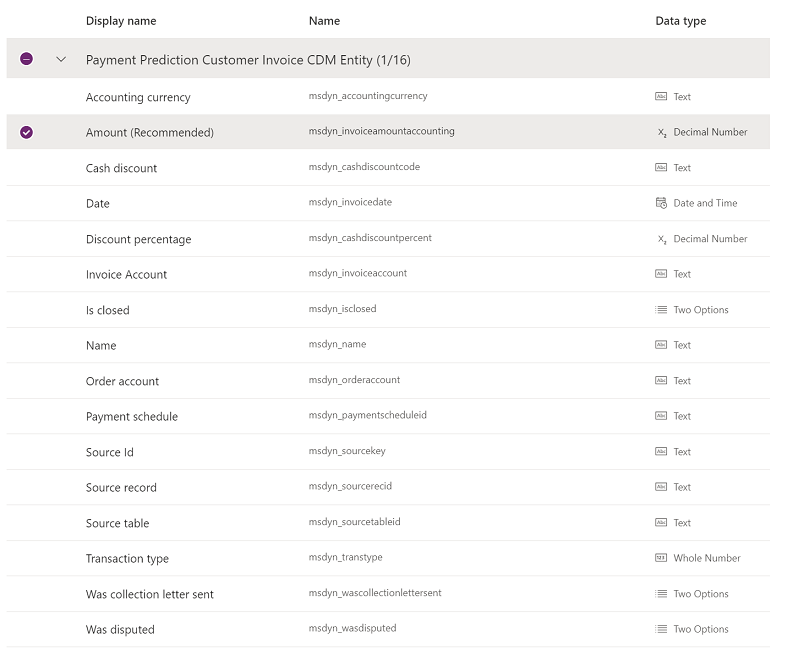改善預測模型
本文介紹可用於提高預測模型性能的功能。 您開始在 365 Finance 的客戶 付款預測 Microsoft Dynamics 工作區中改進模型。 接著在 AI Builder 完成改善步驟。
選取歷史結果
首先選擇發票的三種可能結果中的一種或多種: 準時、 遲到和 非常遲到。 所有三個結果皆應選取。 如果您清除任何選取的結果,發票將從訓練流程中篩除,預測的精確度將會降低。
如果您的組織只需要兩個結果,請將“延遲 ”和 “非常晚 ”閾值更改為 0 (零) 天。 通過這種方式,您可以有效地將預測摺疊為“按時”或 “延遲” 的二進位狀態 。
選取欄位
當您選取預計納入模型的欄位時,請注意清單包括 Microsoft Dataverse 資料表中所有開放使用的欄位,此資料表對應 Azure 資料湖的資料。 不應 選擇其中一些欄位。 不應該選取的欄位屬於下列三類中其中一類:
- 此欄位是 Dataverse 資料表的必備欄位,但資料湖沒有支援資料。
- 此欄位是識別碼,因此對機器學習功能沒有意義。
- 此欄位代表預測期間將不開放使用的資訊。
以下部分顯示可用於發票和客戶實體的欄位,並列出不應 選擇用於培訓的欄位。 專為各個欄位指明的類別係指上述清單的類別。
發票 Dataverse 資料表
下圖顯示開放發票資料表使用的欄位。
不應該選取進行訓練的欄位如下:
- 發票帳戶 (類別 2)
- 已關閉 (類別 3)–此欄位用於篩選訓練 (已關閉) 和預測 (未關閉) 的發票。
- 名稱 (類別 1)
- 來源 ID (類別 2)
- 來源記錄 (類別 2)
- 來源表 (類別 2)
客戶 Dataverse 資料表
下圖顯示開放客戶資料表使用的欄位。
不應該選取進行訓練的欄位如下:
- 行唯一鍵 (類別 2)
篩選器
您可以藉由設定發票欄位或客戶資料表欄位的篩選標準,篩選用於訓練的發票。 例如,您可以設定門檻值,只包括總數等於或超過特定金額的發票。 或者,您可以排除與特定客戶群組的客戶相關聯的發票。
有關篩選資料的詳細資訊,請參閱 創建預測模型。